1、打开一个WORD文档,点击“插入”--图片。

2、之后,在电脑中找到不同的两个图片,点击“插入”。
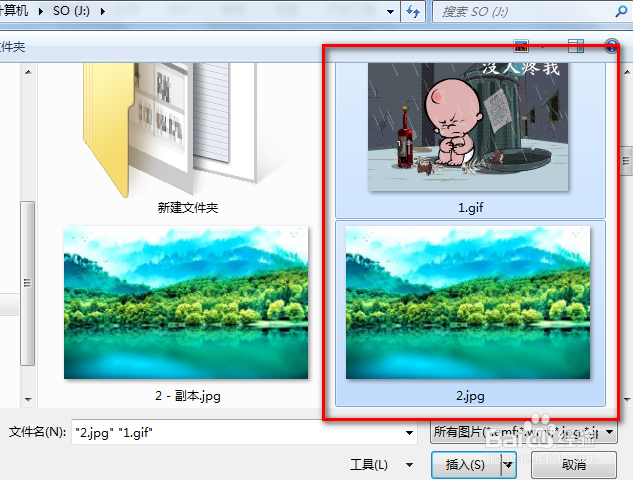
3、插入图片后,在需要置于底层的图片上右键颍骈城茇--文字环绕--浮于文字下方。在另一张图片上右键,设置为:文字环绕--浮于文字上方。
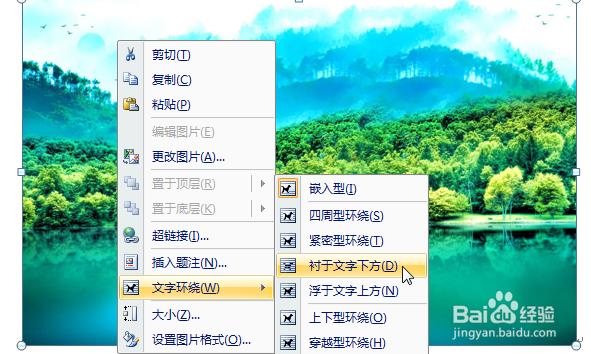
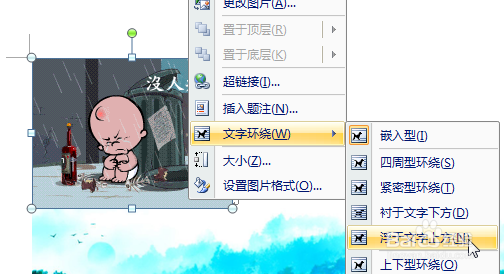
4、这时,完成了两个图片的叠加效果,如图。

5、然后,双击上层图片,点击工具栏左侧的“重新着色”--设置透明色。
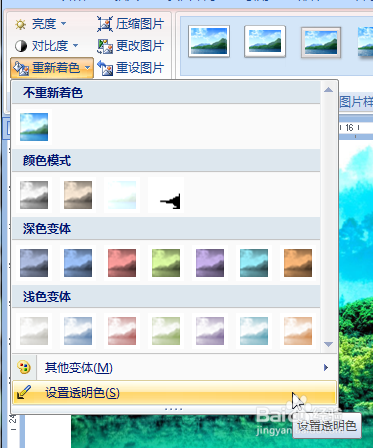
6、这时,鼠标指针会变成一个带箭头的笔。我们用它在上层图片上点击,会发现图片的背景变淡了,如图。

7、自己根据需要,使用几次“设置透明色”后,图片就与底部的图层融合得很好了。

